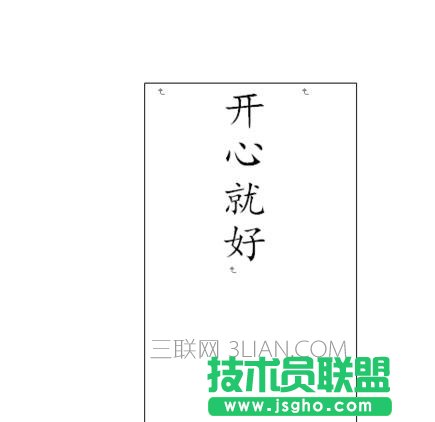绘制竖排文本框的步骤如下:
步骤一:启动wdrd ,单击office按钮,在弹出的对话框中双击“另存为”,在弹出的“另存为”对话框中设置文档保存路径和名称。

步骤二:单击“保存”按钮,这时的文档已保存到桌面上。

步骤三:单击“插入”选项卡下“文本”组中的“文本框”下拉按钮,在弹出的下拉面板中选择“绘制竖排文本框”命令。

步骤四:当鼠标指针程十字形时,在文档要输入文本框处向右下角拖动鼠标,绘制文本框。

步骤五:将光标定位到文本框中,输入文本如“开心就好”,并设置“字体”为“楷体”、“字号”为“小初”。

步骤六:在绘制的文本框外单击鼠标右键,将得到想要的效果。